Bir alan adını Google’dan WordPress.com’a aktarabilirsiniz. Bu kılavuzda, bu işlemi nasıl yapacağınız adım adım anlatılacaktır.
Bu kılavuzda
Tüm kayıtlı alan adlarınızın listesini görmek için https://domains.google.com adresine giderek Google Domains panonuza giriş yapın:
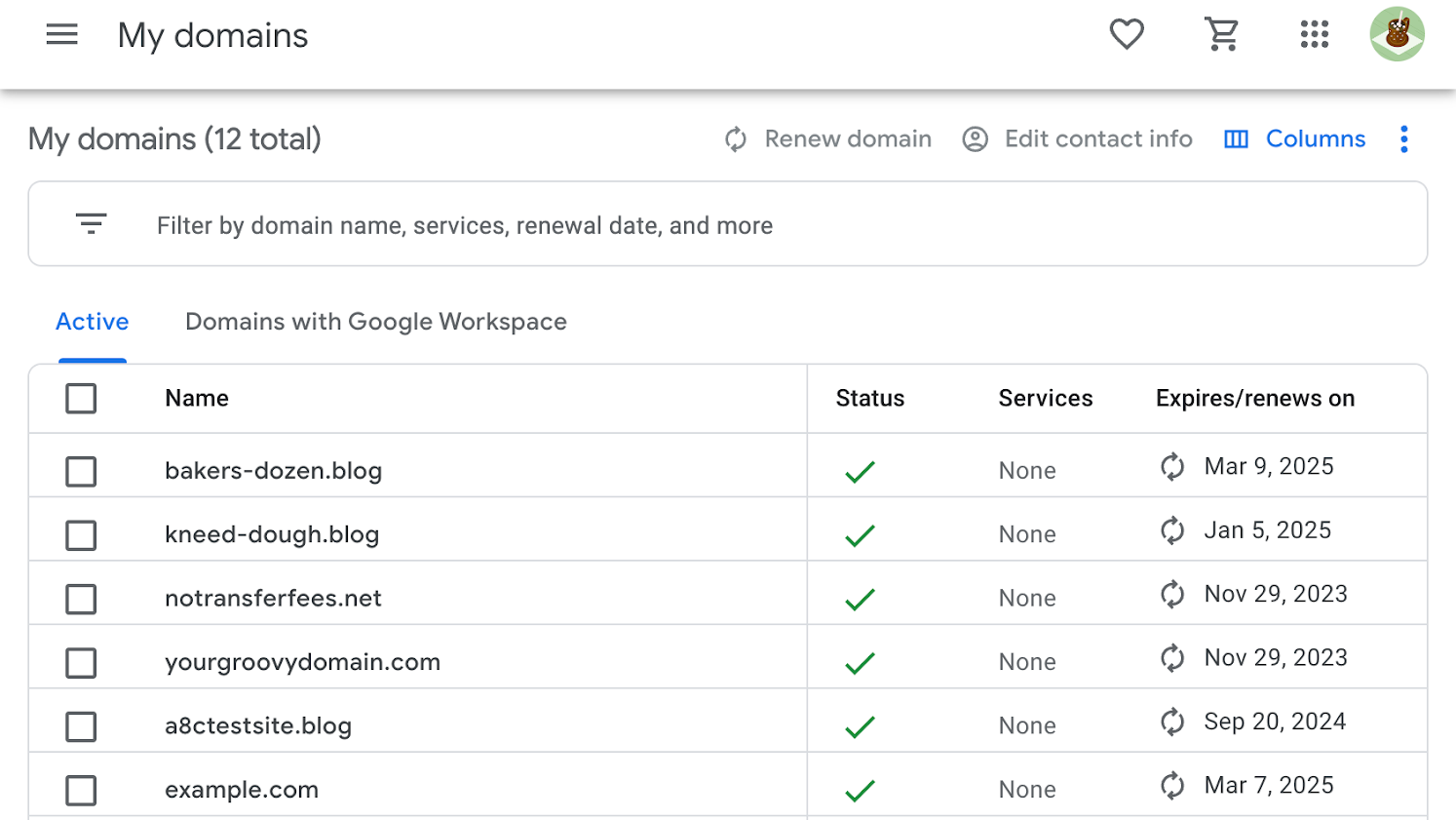
Aktarma işlemini başlatmak için alan adı sahibi bir yetkilendirme kodu sağlamalıdır:
- Google Domains panonuzda, aktarmak istediğiniz alan adına tıklayın.
- Sol taraftaki Kayıt Ayarları öğesine tıklayın:
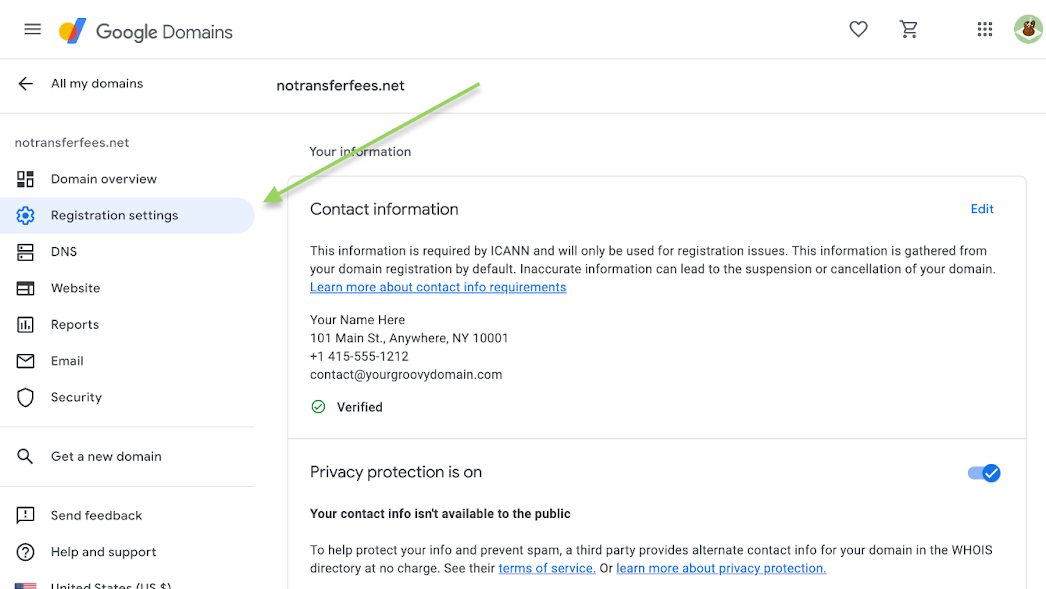
- Sayfayı aşağı kaydırarak Dışarı aktar bölümüne gelin ve Yetkilendirme kodu al bağlantısına tıklayın:
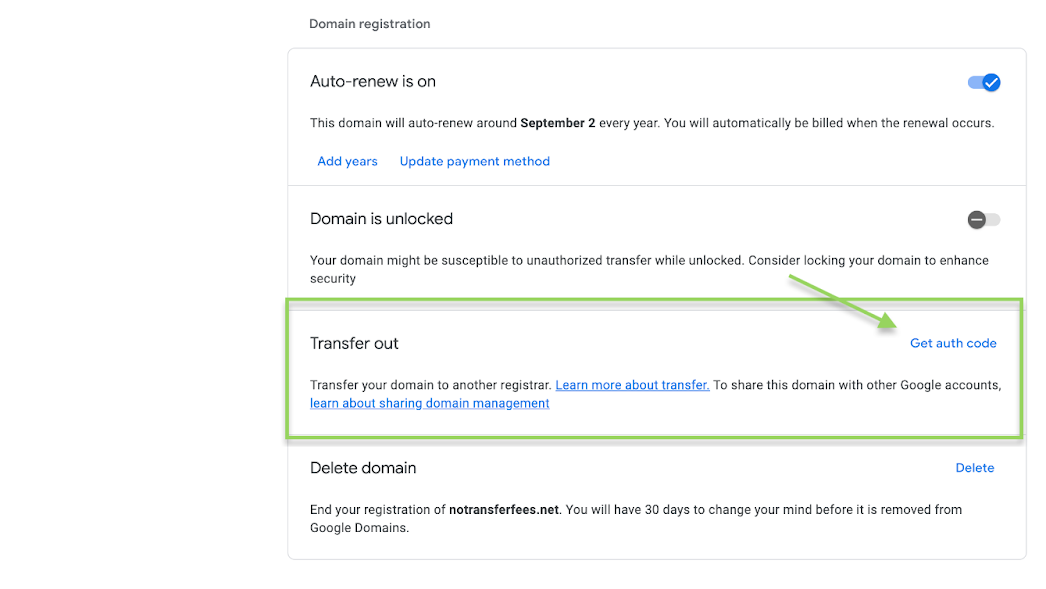
- Açılır pencerede gösterilen aktarım kodunu kopyalayın.
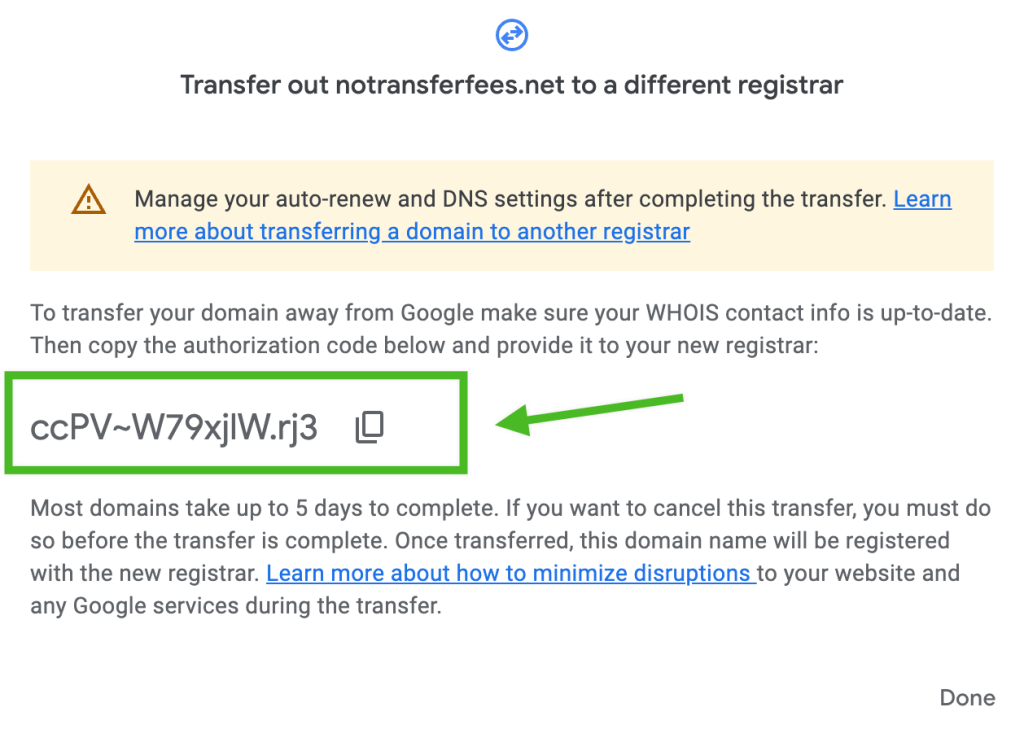
Henüz bir WordPress.com hesabınız yoksa, bir hesap oluşturmak ve alan adınızı aynı işlem sırasında aktarmak için buradaki alan adı aktarma sayfasını ziyaret edebilirsiniz.
Önceden WordPress.com hesabınız varsa, alan adınızı WordPress.com hesabınıza aktarmaya başlamak için şu adımları izleyin:
- Panonuzu ziyaret edin.
- Yükseltmeler → Alan Adları öğesine gidin.
- Sayfanın sağ üst kısmındaki Alan Adı Ekle düğmesine tıklayın ve aşağı açılır menüden Alan adlarını aktar seçeneğini belirleyin:
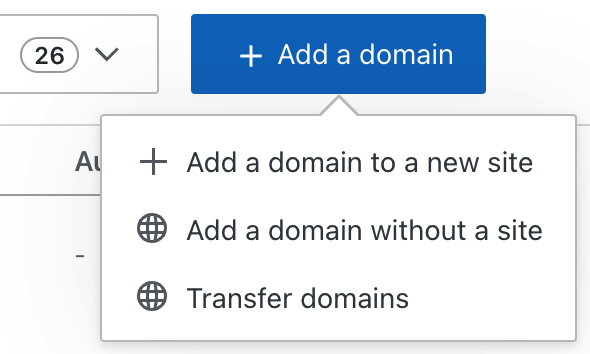
Google alan adınızı WordPress.com’a aktarma adımlarını gözden geçirin. Hazır olduğunuzda devam etmek için Başlayın öğesine tıklayın.
Bir sonraki ekranda alan adınızı ve (bir önceki adımda kopyaladığınız) benzersiz yetkilendirme kodunu girmeniz istenir. Ayrıca, ek alan adları ekleyip hepsini birlikte aktarmak isterseniz Daha fazla ekle öğesine de tıklayabilirsiniz:
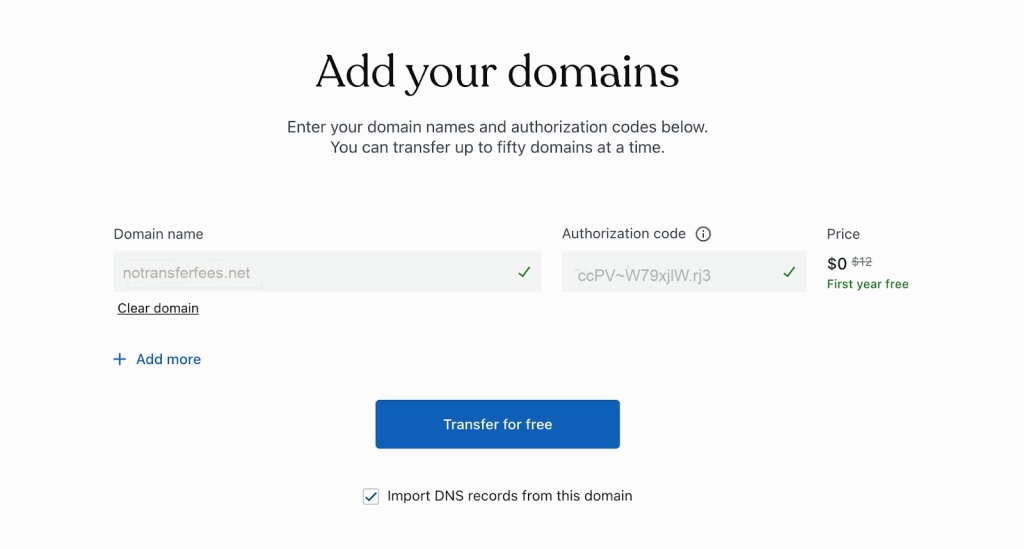
Alan adlarınızı ekledikten sonra, ödeme aşamasına ilerlemek için Ücretsiz aktar öğesine tıklayın.
Aktarma işlemini onaylamak için ödeme işlemini tamamlayın. Bir sonraki ekranda, alan adı aktarma işleminizin ilerlemesini özetleyen bir onay mesajı gösterilir. Ayrıca, WordPress.com’dan alan adı aktarımınızın devam ettiğini ve beş ila yedi gün içinde tamamlanması gerektiğini onaylayan bir e-posta alırsınız.
Aktarma tamamlandığında alan adı için iletişim bilgilerinizi doğrulamanızı isteyen bir e-posta alırsınız.